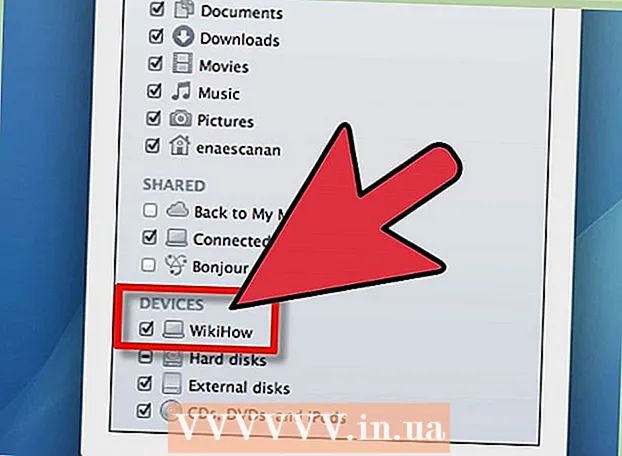Författare:
Eric Farmer
Skapelsedatum:
8 Mars 2021
Uppdatera Datum:
27 Juni 2024

Innehåll
Liksom de flesta andra mobiltelefoner har iPhone sin egen unika textmeddelande -app. Om du vill lära dig att skicka ett textmeddelande / iMessage kan den här artikeln vara en guide.
Steg
 1 Klicka på ikonen Meddelanden på din iPhone -startsida för att starta motsvarande applikation.
1 Klicka på ikonen Meddelanden på din iPhone -startsida för att starta motsvarande applikation. 2 Klicka på knappen Nytt meddelande i det övre högra hörnet av skärmen.
2 Klicka på knappen Nytt meddelande i det övre högra hörnet av skärmen. 3 Ange mottagarens namn. Skriv kontaktens namn, iCloud -e -postadress eller telefonnummer i fältet Till: eller klicka på plustecknet (+) och välj en kontakt från listan.
3 Ange mottagarens namn. Skriv kontaktens namn, iCloud -e -postadress eller telefonnummer i fältet Till: eller klicka på plustecknet (+) och välj en kontakt från listan.  4 Bestäm om du använder iMessage -tjänsten på din enhet eller bara 3G. Om kontakten har ett iCloud -konto och använder iMessage blir knappen Skicka blå och iMessage visas i textrutan.
4 Bestäm om du använder iMessage -tjänsten på din enhet eller bara 3G. Om kontakten har ett iCloud -konto och använder iMessage blir knappen Skicka blå och iMessage visas i textrutan.  5 Ange om ditt meddelande kommer att skickas via telefonnätet. När kontakten fungerar med iCloud blir Skicka -knappen blå och den översta raden visas som Ny iMessage. Om mottagaren inte använder iCloud -tjänsten blir knappen Skicka grön och frasen "Nytt meddelande" visas i textrutan.
5 Ange om ditt meddelande kommer att skickas via telefonnätet. När kontakten fungerar med iCloud blir Skicka -knappen blå och den översta raden visas som Ny iMessage. Om mottagaren inte använder iCloud -tjänsten blir knappen Skicka grön och frasen "Nytt meddelande" visas i textrutan.  6 Klicka på textfältet och ange ditt meddelande med programvarutangentbordet. Klicka på knappen Skicka.
6 Klicka på textfältet och ange ditt meddelande med programvarutangentbordet. Klicka på knappen Skicka.  7 Kontrollera tidpunkten för framgångsrik avsändning och leverans av ditt meddelande. Meddelandet skickades när leveransmeddelandet nedan visar statusen "Levererad". Om det står Läs, har mottagaren öppnat appen Meddelanden på sin enhet och läst meddelandet som skickats till dem.
7 Kontrollera tidpunkten för framgångsrik avsändning och leverans av ditt meddelande. Meddelandet skickades när leveransmeddelandet nedan visar statusen "Levererad". Om det står Läs, har mottagaren öppnat appen Meddelanden på sin enhet och läst meddelandet som skickats till dem.
Tips
- iMessages kan streamas via Wi-Fi eller 3G-anslutningar.
- Du har möjlighet att slå på och av iMessage i appen Inställningar under fliken Meddelanden.
Varningar
- Om du skickar ditt meddelande i form av ett vanligt SMS måste du betala för det, eller så kommer kostnaden att dras av från reserven som din operatör har angett.